Como Alterar a Conta Padrão do Google no Seu Android
Usuários de smartphones e tablets Android sabem que a conta Google está profundamente integrada ao sistema. Esta conta define como você se conecta a diversos aplicativos, especialmente os da própria Google. Ajustar essa configuração pode ser necessário e, neste guia, vamos mostrar como realizar essa mudança.
Adicionar várias contas Google ao seu dispositivo é uma tarefa simples, mas definir qual delas será a conta “padrão” é um pouco mais intrincado. A conta padrão é aquela que você utilizou no primeiro acesso ao seu dispositivo. Para trocá-la, é preciso remover a conta atualmente configurada como padrão.
Imagine que você possui duas contas Google conectadas no seu dispositivo Android. O primeiro passo é remover a conta padrão atual. Ao fazer isso, a segunda conta assumirá o posto de padrão. Então, você poderá adicionar a primeira conta novamente. Acompanhe os passos a seguir.
Primeiramente, deslize o dedo de cima para baixo na tela do seu celular ou tablet Android (uma ou duas vezes, a depender da fabricante) e clique no ícone de engrenagem para acessar as “Configurações”.
Dentro das Configurações, encontre e selecione a opção “Google”.
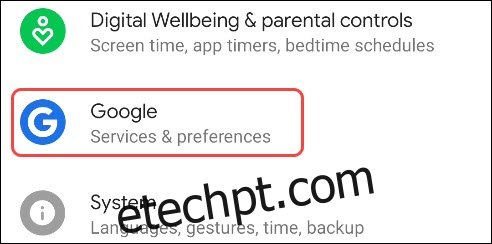
Na parte superior da tela, você verá a sua conta Google padrão. Abaixo do seu nome, clique no ícone de seta para exibir a lista de contas.
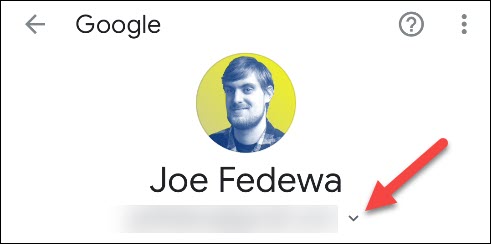
Em seguida, escolha a opção “Gerenciar contas neste dispositivo”.
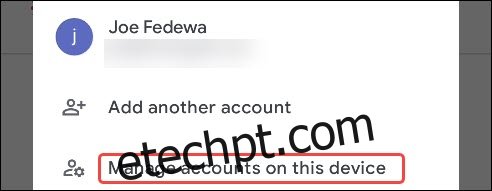
Agora, você visualizará todas as contas conectadas ao seu aparelho. Localize sua conta padrão e clique sobre ela.
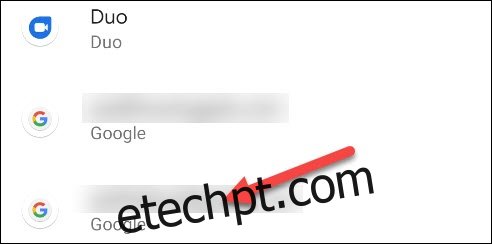
Selecione “Remover conta”.
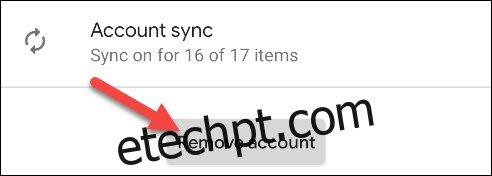
É crucial lembrar que remover a conta irá apagar todas as mensagens, contatos e outros dados associados que estiverem armazenados no seu celular ou tablet. Contudo, alguns desses dados têm backup na nuvem e serão restaurados após você fazer login novamente.
Na janela de confirmação, clique em “Remover conta”, se estiver ciente das implicações.
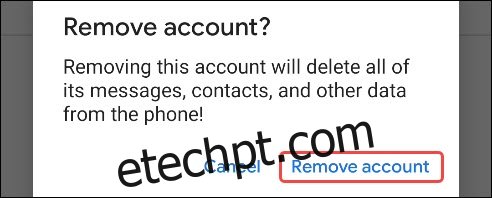
A conta será removida da lista e do seu dispositivo. Toque na seta de voltar no canto superior esquerdo para retornar às configurações do Google.
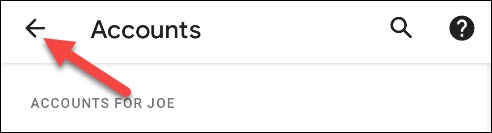
Selecione o ícone de seta novamente, ao lado do seu nome, para exibir a lista de contas. Desta vez, escolha “Adicionar outra conta”.
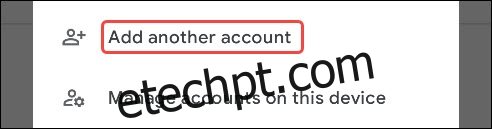
Após confirmar sua identidade por meio de impressão digital ou senha, uma página de login do Google será mostrada. Siga as instruções e forneça as credenciais da conta que deseja adicionar.
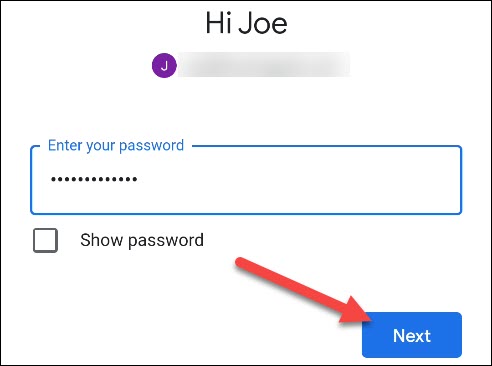
A importação da sua conta pode levar alguns instantes. Ao final do processo, você terá uma nova conta Google definida como padrão no seu smartphone ou tablet Android!